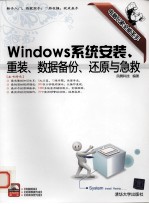
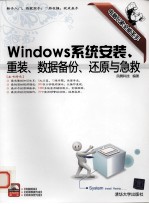
Windows系统安装、重装、数据备份、还原与急救PDF电子书下载
- 电子书积分:13 积分如何计算积分?
- 作 者:凤舞科技编著
- 出 版 社:北京:清华大学出版社
- 出版年份:2010
- ISBN:9787302220688
- 页数:351 页
第1篇 快速入门篇 3
第1章 热身:安装系统准备工作 3
1.1 操作系统阅兵 4
1.1.1 系统1——DOS 4
1.1.2 系统2——Windows XP 5
1.1.3 系统3——Windows Vista 6
1.1.4 系统4——Windows Server 2003 8
1.1.5 系统5——Linux 9
1.1.6 系统6——Windows 7 10
1.2 选择安装方式 10
1.2.1 方式1——全新安装 10
1.2.2 方式2——自动安装 10
1.2.3 方式3——升级安装 11
1.2.4 方式4——覆盖安装 11
1.2.5 方式5——并列安装 11
1.3 设置系统启动方式 11
1.3.1 方式1——硬盘启动 11
1.3.2 方式2——光驱启动 12
1.3.3 方式3——U盘启动 13
1.3.4 方式4——移动硬盘启动 13
1.4 应用BIOS 13
1.4.1 BIOS概述 13
1.4.2 BIOS设置界面 14
1.4.3 设置系统日期 14
1.4.4 设置系统时间 15
1.4.5 设置IDE控制器 16
1.4.6 退出BIOS设置 16
知识盘点 17
第2章 开疆辟土:硬盘分区与格式化 19
2.1 硬盘分区基础必备 20
2.1.1 硬盘分区的基础知识 20
2.1.2 硬盘分区注意事项 20
2.1.3 硬盘分区工具简介 21
2.2 硬盘分区规划 21
2.2.1 硬盘空间的划分原则 21
2.2.2 家用型分区方案 22
2.2.3 办公型分区方案 22
2.2.4 游戏玩家分区方案 22
2.2.5 设计者分区方案 22
2.3 方法1——使用系统安装盘进行分区与格式化 23
2.3.1 使用系统安装盘进行分区 23
2.3.2 使用系统安装盘删除分区 24
2.4 方法2——使用Fdisk命令分区与格式化 25
2.4.1 进入Fdisk画面 25
2.4.2 创建主分区 26
2.4.3 创建扩展分区 27
2.4.4 创建逻辑分区 28
2.4.5 激活主分区 29
2.4.6 格式化分区 29
2.5 方法3——使用PartitionMagic分区 30
2.5.1 PartitionMagic简介 30
2.5.2 创建新分区 31
2.5.3 创建备份分区 33
2.5.4 合并相邻分区 34
2.5.5 调整分区容量 36
2.5.6 无损分割磁盘分区 38
2.5.7 格式化磁盘分区 39
2.6 方法4——使用DM分区并格式化 40
知识盘点 42
第2篇 系统安装篇 45
第3章 安家落户:单操作系统的安装 45
3.1 单系统1——Windows XP的安装 46
3.1.1 系统安装配置要求 46
3.1.2 手动全新安装 46
3.1.3 自动全新安装 54
3.2 单系统2——Windows Vista的安装 54
3.2.1 系统安装配置要求 54
3.2.2 通过光盘全新安装Windows Vista 55
3.2.3 通过XP升级安装Windows Vista 61
3.3 单系统3——Windows Server 2003的安装 63
3.3.1 系统安装配置要求 63
3.3.2 手动全新安装操作系统 64
3.3.3 手动升级安装操作系统 69
3.4 单系统4——Linux的安装 70
3.4.1 系统安装配置要求 70
3.4.2 手动全新安装系统 71
3.5 单系统5——Windows 7的安装 77
3.5.1 系统安装的配置要求 77
3.5.2 手动全新安装系统 77
知识盘点 81
第4章 和平共处:安装及管理多操作系统 83
4.1 安装多系统注意事项 84
4.2 安装多种操作系统 84
4.2.1 双系统1——在Windows XP下安装Vista 84
4.2.2 双系统2——在Windows Vista下安装XP 86
4.2.3 三系统——多种操作系统安装指南 89
4.2.4 设置开机时系统的启动顺序 96
4.3 多系统管理利器1——System Commander 97
4.3.1 安装System Commander软件 97
4.3.2 了解System Commander界面 99
4.3.3 使用System Commander管理多操作系统 101
4.4 多系统管理利器2——BootMagic 103
4.4.1 安装BootMagic软件 103
4.4.2 了解BootMagic界面 105
4.4.3 使用BootMagic管理多操作系统 105
4.5 卸载操作系统 107
4.5.1 卸载操作系统的流程 107
4.5.2 在Windows XP/Vista中卸载Vista 107
4.5.3 在Windows XP/Vista中卸载XP 110
知识盘点 112
第5章 如虎添翼:安装及升级驱动程序 113
5.1 驱动程序简介 114
5.1.1 认识驱动程序 114
5.1.2 驱动程序的作用 114
5.1.3 常用的驱动程序 114
5.2 获取驱动程序 114
5.2.1 方式1——操作系统自带驱动程序 115
5.2.2 方式2——硬件设备出厂自带驱动程序 115
5.2.3 方式3——网上下载相应驱动程序 115
5.2.4 掌握驱动程序的安装顺序 116
5.2.5 查看驱动程序的快捷方法 116
5.3 安装驱动程序 117
5.3.1 程序1——主板驱动程序安装 117
5.3.2 程序2——显卡驱动程序安装 119
5.3.3 程序3——DirectX驱动程序安装 120
5.3.4 程序4——声卡驱动程序安装 121
5.3.5 程序5——网卡驱动程序安装 122
5.4 升级驱动程序 123
5.4.1 方法1——直接升级与更新驱动程序 123
5.4.2 方法2——使用驱动精灵软件更新程序 124
5.5 卸载驱动程序 125
5.5.1 方法1——从系统直接卸载驱动程序 125
5.5.2 方法2——使用驱动精灵软件卸载驱动程序 125
知识盘点 126
第3篇 应用优化篇 129
第6章 轻松玩转:安装、使用与卸载常用软件 129
6.1 安装软件的方法 130
6.1.1 方法1——通过安装文件逐步安装:安装Office 130
6.1.2 方法2——通过镜像文件解压安装:安装CorelDRAW 132
6.1.3 方法3——通过启动文件直接安装:安装看图软件 136
6.2 使用工具软件 137
6.2.1 软件1——压缩工具WinRAR的安装与使用 137
6.2.2 软件2——翻译软件金山词霸的安装与使用 140
6.2.3 软件3——视频软件暴风影音的安装与使用 142
6.2.4 软件4——聊天软件腾讯QQ的安装与使用 144
6.2.5 软件5——看图软件ACDSee的安装与使用 148
6.2.6 软件6——下载工具软件迅雷的安装与使用 151
6.2.7 软件7——音乐软件千千静听的安装与使用 154
6.3 运行软件的方法 156
6.3.1 方法1——从桌面快速启动软件 156
6.3.2 方法2——从“开始”菜单启动 157
6.3.3 方法3——从工具栏中运行程序 157
6.3.4 方法4——从对话框中启动程序 157
6.3.5 方法5——从安装路径启动程序 158
6.4 卸载软件的方法 159
6.4.1 方法1——通过软件自带卸载程序卸载软件 159
6.4.2 方法2——通过系统手动卸载软件 160
6.4.3 方法3——通过专业软件卸载软件 160
知识盘点 162
第7章 锦上添花:设置、共享和优化系统 163
7.1 修补系统漏洞 164
7.1.1 方法1——使用系统自带功能修复漏洞 164
7.1.2 方法2——使用软件扫描并修复漏洞 165
7.1.3 方法3——通过官方网站手动安装补丁 166
7.2 共享系统文件 167
7.2.1 共享1——共享“我的文档” 167
7.2.2 方法2——共享系统桌面文件 170
7.2.3 方法3——共享IE收藏夹 172
7.3 优化系统开机性能 174
7.3.1 优化1——缩短系统启动停留时间 174
7.3.2 优化2——关闭开机不需要的项目 175
7.3.3 优化3——取消欢迎界面快速进入系统 176
7.4 优化系统其他性能 176
7.4.1 优化1——优化系统桌面 176
7.4.2 优化2——优化系统性能 178
7.4.3 优化3——优化系统内存 178
7.4.4 优化4——优化系统安全 179
7.4.5 优化5——优化系统文件 180
7.4.6 优化6——优化菜单显示速度 181
7.4.7 优化7——磁盘清理与碎片整理 182
知识盘点 183
第4篇 修复/重装篇 187
第8章 复旧如初:修复操作系统 187
8.1 制作系统启动盘 188
8.1.1 启动盘1——制作DOS启动软盘 188
8.1.2 启动盘2——制作DOS启动光盘 189
8.1.3 启动盘3——使用USBoot制作U盘启动盘 191
8.1.4 启动盘4——制作Windows XP紧急启动U盘 192
8.1.5 启动盘5——将U盘制作成Windows PE启动盘 193
8.2 方法1——使用系统的自动恢复功能 195
8.2.1 使用“最后一次正确的配置”功能 196
8.2.2 载入最优化的默认值 196
8.2.3 载入最安全的默认值 197
8.2.4 COMS放电 198
8.3 方法2——使用故障恢复控制台修复系统 198
8.3.1 了解故障控制台的常用命令 198
8.3.2 使用故障恢复控制台修复系统的方法 199
8.4 方法3——使用系统安装盘修复系统 201
8.4.1 使用Windows XP系统盘修复系统 201
8.4.2 使用Windows Vista系统盘修复系统 202
8.5 方法4——进入安全模式修复系统 204
知识盘点 205
第9章 重新再来:重装操作系统 207
9.1 重装系统前的注意事项 208
9.1.1 备份重要数据 208
9.1.2 备份驱动程序 208
9.1.3 格式化磁盘 208
9.1.4 记录安装序列号 208
9.2 情形1——只格式化系统盘重装系统 208
9.2.1 重装Windows XP系统 208
9.2.2 重装Windows Vista系统 210
9.3 情形2——在单个操作系统下重装系统 212
9.3.1 系统无法启动时重装 212
9.3.2 系统可以启动但无法运行时重装 215
9.4 情形3——在多个操作系统下重装系统 218
9.4.1 重装Windows XP 218
9.4.2 重装Windows Vista 218
9.4.3 两个系统同时重装 218
9.5 情形4——无光驱情况下重装系统 218
9.5.1 使用Windows PE重装系统 219
9.5.2 使用Ghost还原系统 221
9.6 情形5——在Windows中覆盖安装系统 223
知识盘点 227
第10章 虚拟演练:安装虚拟机与虚拟系统 229
10.1 认识虚拟光驱和虚拟机 230
10.1.1 了解虚拟光驱 230
10.1.2 了解镜像文件 230
10.1.3 虚拟机的概念 231
10.1.4 安装虚拟光驱 231
10.1.5 常用的虚拟机 232
10.2 虚拟机1——Virtual PC的安装与配置 233
10.2.1 下载Virtual PC 233
10.2.2 安装Virtual PC 234
10.2.3 汉化Virtual PC 235
10.2.4 配置Virtual PC 236
10.3 虚拟机2——VMware的安装与配置 238
10.3.1 安装VMware 239
10.3.2 配置VMware 241
10.3.3 修改虚拟内存 243
10.3.4 添加虚拟硬盘 243
10.3.5 删除虚拟硬盘 245
10.3.6 安装VMware Tools工具 245
10.4 虚拟演练1——在Virtual PC虚拟机中安装虚拟系统 246
10.4.1 设置从光驱启动 246
10.4.2 安装XP虚拟系统 246
10.4.3 通过镜像文件安装 247
10.4.4 添加已安装的虚拟硬盘 248
10.5 虚拟演练2——在VMware虚拟机中安装虚拟系统 249
10.5.1 设置从光驱启动 249
10.5.2 通过安装光盘安装 250
10.5.3 通过镜像文件安装 250
10.5.4 添加已安装的虚拟硬盘 251
知识盘点 254
第5篇 数据还原篇 257
第11章 防患未然:系统的备份与还原 257
11.1 备份和还原系统简介 258
11.1.1 备份和还原的基本知识 258
11.1.2 备份操作系统的最佳时间 258
11.1.3 常用的备份和还原软件 258
11.2 方法1——使用Windows系统工具备份和还原系统 258
11.2.1 备份系统 259
11.2.2 创建还原点 261
11.2.3 还原系统 262
11.2.4 撤销还原 263
11.2.5 设置系统还原 264
11.3 方法2——使用Ghost工具备份和还原系统 265
11.3.1 Ghost简介 265
11.3.2 使用Ghost备份系统 266
11.3.3 使用Ghost还原系统 268
11.4 方法3——使用一键还原精灵备份和还原系统 269
11.4.1 一键还原精灵简介 269
11.4.2 安装一键还原精灵 269
11.4.3 安装系统启动菜单 271
11.4.4 使用一键备份系统 272
11.4.5 使用一键还原系统 274
知识盘点 275
第12章 留有后路:数据的备份与还原 277
12.1 后路1——备份和还原分区表 278
12.1.1 安装WinHex软件 278
12.1.2 使用WinHex备份分区表 280
12.1.3 使用WinHex还原分区表 284
12.1.4 使用DiskGen软件 285
12.1.5 使用DiskGen备份分区表 285
12.1.6 使用DiskGen还原分区表 286
12.2 后路2——备份和还原驱动程序 287
12.2.1 使用驱动精灵备份驱动程序 287
12.2.2 使用驱动精灵还原驱动程序 289
12.2.3 使用优化大师备份驱动程序 289
12.2.4 使用优化大师还原驱动程序 290
12.3 后路3——备份和还原注册表 291
12.3.1 在注册表中备份和还原注册表 292
12.3.2 使用系统备份工具备份和还原注册表 293
12.3.3 使用系统维护工具备份和还原注册表 299
12.3.4 还原注册表的其他方法 300
12.4 后路4——备份和还原网络数据 303
12.4.1 备份IE收藏夹 303
12.4.2 还原IE收藏夹 305
12.4.3 备份QQ信息 306
12.4.4 还原QQ信息 307
12.5 其他后路——备份和还原其他信息 309
12.5.1 后路5——备份和还原文件 309
12.5.2 后路6——备份和还原字体 314
12.5.3 后路7——备份和还原邮件 318
12.5.4 后路8——备份和还原通讯簿 321
12.5.5 后路9——备份和还原输入法 325
知识盘点 327
第13章 力挽狂澜:数据的修复与急救 329
13.1 数据修复常识了解 330
13.1.1 了解硬盘的数据结构 330
13.1.2 了解数据的存储原理 330
13.1.3 防护硬盘数据的丢失 331
13.1.4 恢复数据的注意事项 332
13.2 方法1——使用EasyRecovery修复数据 332
13.2.1 EasyRecovery功能介绍 332
13.2.2 EasyRecovery软件界面 332
13.2.3 使用EasyRecovery修复数据的方法 334
13.3 方法2——使用FinalRecovery修复数据 336
13.3.1 FinalRecovery功能介绍 336
13.3.2 FinalRecovery软件界面 336
13.3.3 使用FinalRecovery修复数据的方法 337
13.4 方法3——使用FinalData修复数据 340
13.4.1 FinalData功能介绍 340
13.4.2 FinalData软件界面 340
13.4.3 使用FinalData修复数据的方法 341
13.5 其他方法——使用其他软件修复数据 343
13.5.1 方法1——使用GetDataBack修复数据 343
13.5.2 方法2——使用R-STUDIO修复数据 345
13.5.3 方法3——使用RecoverMyfiles修复数据 348
知识盘点 351
- 《SQL与关系数据库理论》(美)戴特(C.J.Date) 2019
- 《数据库技术与应用 Access 2010 微课版 第2版》刘卫国主编 2020
- 《大数据Hadoop 3.X分布式处理实战》吴章勇,杨强 2020
- 《Power BI数据清洗与可视化交互式分析》陈剑 2020
- 《数据失控》(美)约翰·切尼-利波尔德(John Cheney-Lippold)著 2019
- 《中国生态系统定位观测与研究数据集 森林生态系统卷 云南西双版纳》邓晓保·唐建维 2010
- 《穿越数据的迷宫 数据管理执行指南》Laura Sebastian-Coleman 2020
- 《大数据环境下的信息管理方法技术与服务创新丛书 俄罗斯档案事业改革与发展研究》徐胡乡责编;肖秋会 2019
- 《标准急救护理速查手册 普及版》美国骨科医师协会 (AAOS) ,美国急诊医师学会 (ACEP) 主编 2018
- 《Access数据库系统设计与应用教程》李勇帆,廖瑞华主编 2019
- 《市政工程基础》杨岚编著 2009
- 《家畜百宝 猪、牛、羊、鸡的综合利用》山西省商业厅组织技术处编著 1959
- 《《道德经》200句》崇贤书院编著 2018
- 《高级英语阅读与听说教程》刘秀梅编著 2019
- 《计算机网络与通信基础》谢雨飞,田启川编著 2019
- 《看图自学吉他弹唱教程》陈飞编著 2019
- 《法语词汇认知联想记忆法》刘莲编著 2020
- 《HTML5从入门到精通 第3版》(中国)明日科技 2019
- 《培智学校义务教育实验教科书教师教学用书 生活适应 二年级 上》人民教育出版社,课程教材研究所,特殊教育课程教材研究中心编著 2019
- 《国家社科基金项目申报规范 技巧与案例 第3版 2020》文传浩,夏宇编著 2019
- 《大学计算机实验指导及习题解答》曹成志,宋长龙 2019
- 《指向核心素养 北京十一学校名师教学设计 英语 七年级 上 配人教版》周志英总主编 2019
- 《大学生心理健康与人生发展》王琳责任编辑;(中国)肖宇 2019
- 《大学英语四级考试全真试题 标准模拟 四级》汪开虎主编 2012
- 《大学英语教学的跨文化交际视角研究与创新发展》许丽云,刘枫,尚利明著 2020
- 《北京生态环境保护》《北京环境保护丛书》编委会编著 2018
- 《复旦大学新闻学院教授学术丛书 新闻实务随想录》刘海贵 2019
- 《大学英语综合教程 1》王佃春,骆敏主编 2015
- 《大学物理简明教程 下 第2版》施卫主编 2020
- 《指向核心素养 北京十一学校名师教学设计 英语 九年级 上 配人教版》周志英总主编 2019
